设置 samba 实现文件共享
最近一个同事在VMware下安装的Ubuntu总是设置不了 “共享文件夹” ,即使设置了,重启后也会消失不见,虽然后面也帮TA解决了这个问题,但是我在想,有没有类似于windows下的网络共享文件夹,将Linux虚拟机下的某些目录映射成Windows下的磁盘/文件呢?然后就在网上找到了“使用Samba服务程序进行文件共享”的方案,可以在Linux下和Linux与Windows下共享文件夹(FTP本质是传输文件,为不是共享文件,之间还是有所差别的),下面讲解一下具体设置!
第一步,安装 samba (kali下已经默认安装)
sudo apt install samba第二步,修改 samba 配置文件
sudo gedit /etc/samba/smb.conf第三步,在配置文件中添加共享文件夹
[share] #自定义共享名comment = xxzz share# 描述符,是给系统管理员看的path = /home/xxzz #文件共享的路径;read only = nowritable = yes#写入权限browseable = yespublic = yes#匿名访问create mask = 0644directory mask = 0755第四步,递归修改共享文件夹权限
sudo chmod -R go+rwx /home/xxzz第五步,重启samba服务
sudo service smbd restartsudo service nmbd restart第六步,配置vmware NAT DHCP分配IP地址时间(防止采用NAT共享网络导致每次重启后的IP地址发生更改,导致Windows每次访问都得重新建立一个会话)
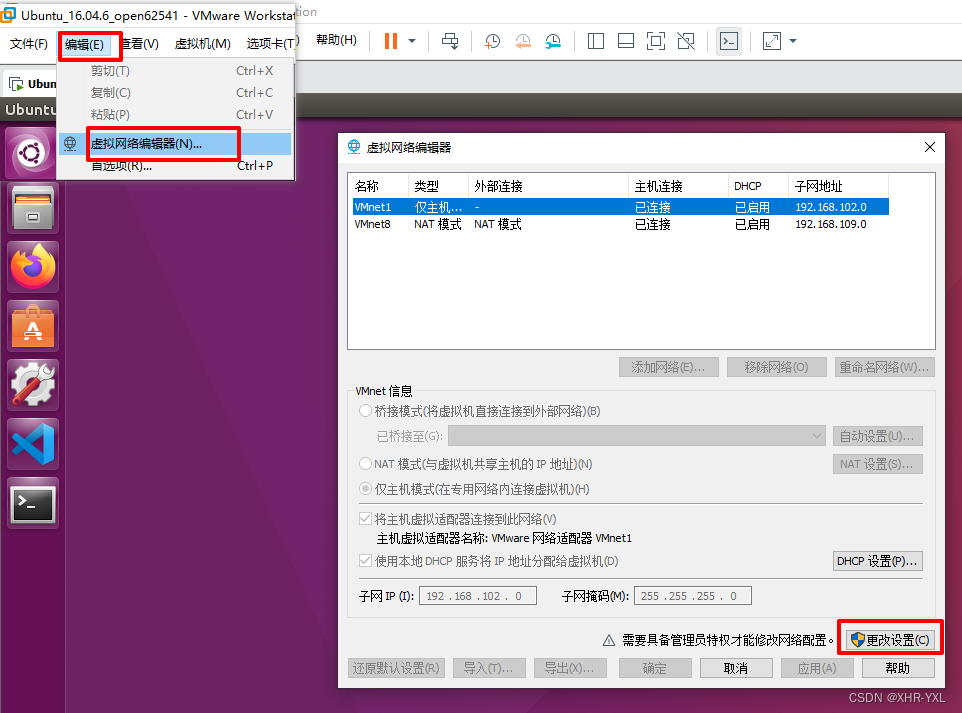
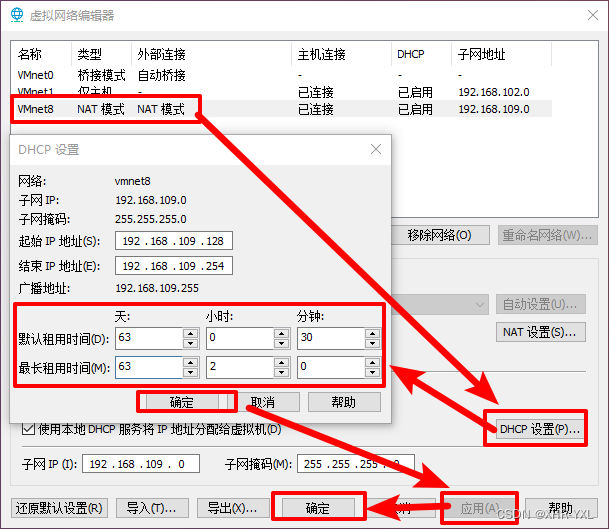
第七步,查看VM里的Linux的IP地址
终端输入"ifconfig"后,得到Linux的IP地址为:192.168.0.165
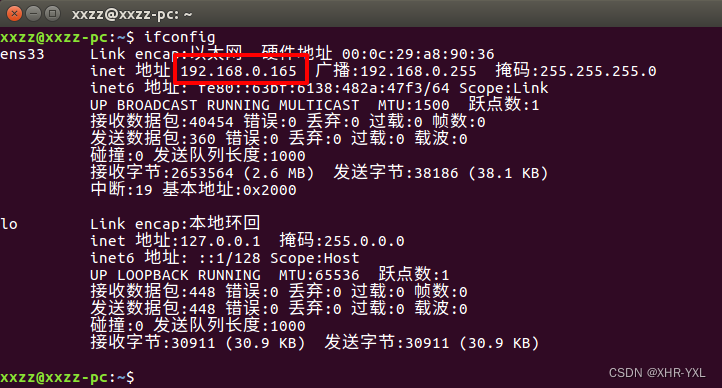
第八步,开启Windows下的samba功能
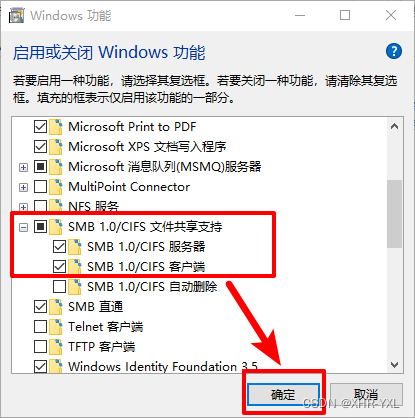
第九步,访问共享文件夹内容
在文件夹输入下面的命令即可
\\192.168.0.165\share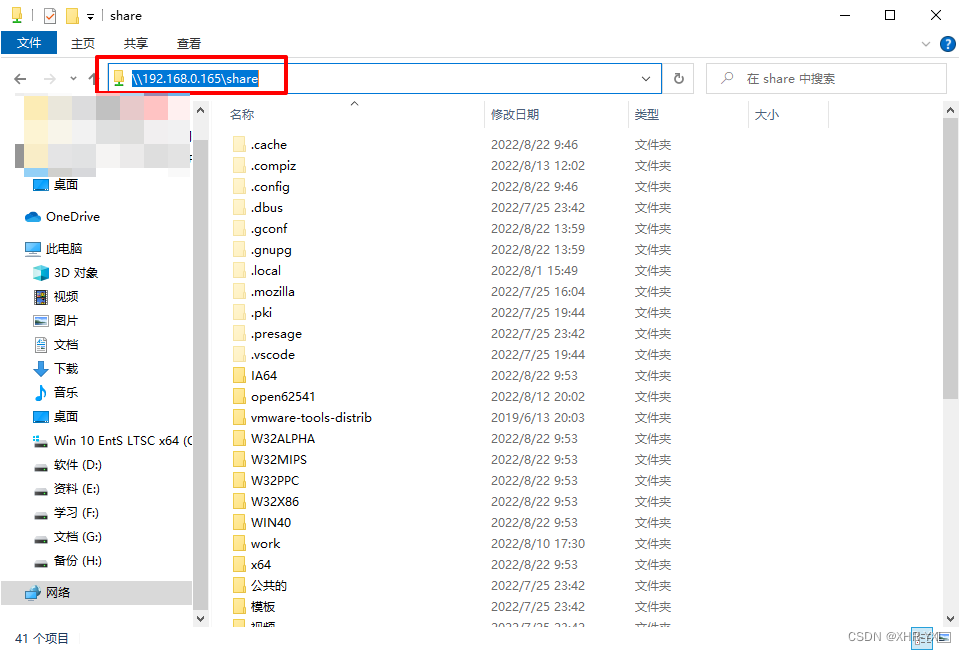
第十步,映射网络驱动器
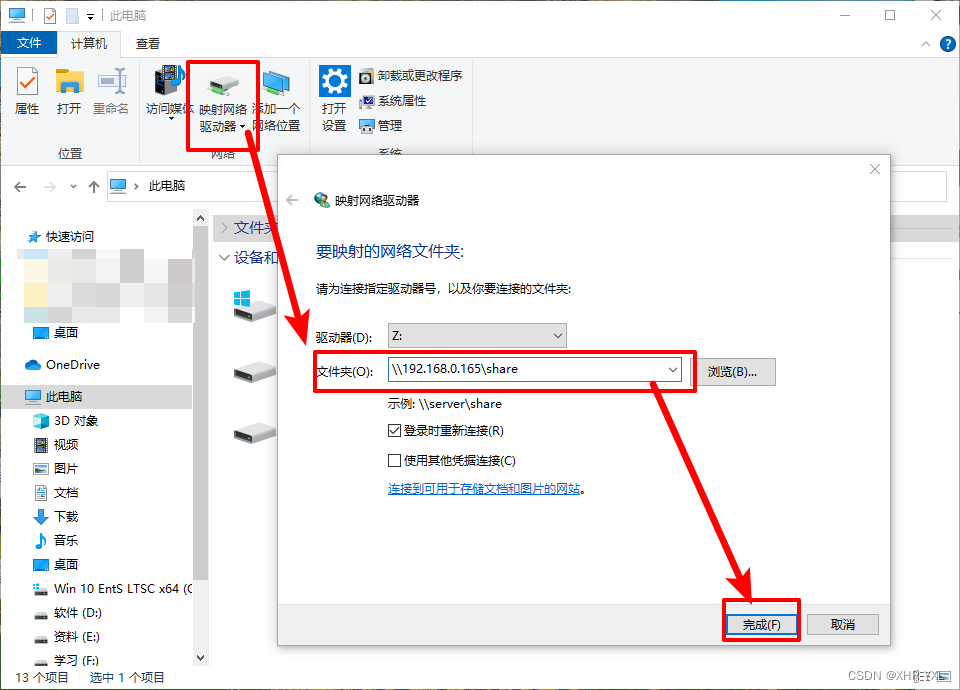
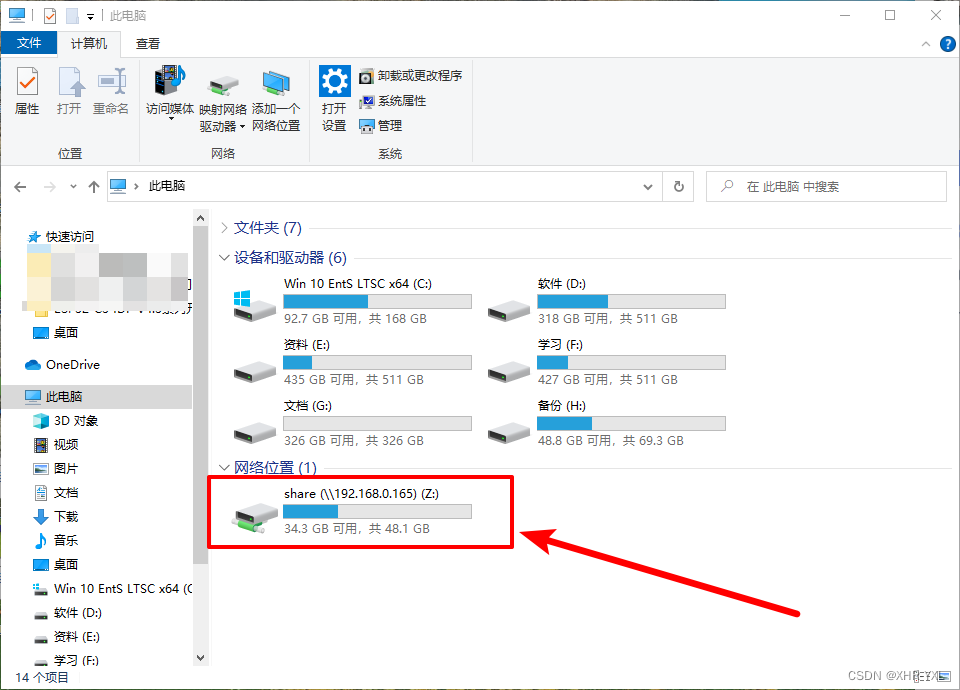
来源地址:https://blog.csdn.net/weixin_44981971/article/details/126466235





